Comment récupérer un fichier à partir d'une carte SD et réparer une carte SD corrompue sur Mac

Résumé
Les cartes SD sont souvent utilisées avec les appareils mobiles et les appareils photo numériques pour fournir un espace de stockage supplémentaire. Bien que ces périphériques de stockage soient très polyvalents, ils sont également vulnérables aux dommages ou aux dommages. Lorsque cela se produit, vous ne pourrez plus accéder aux données enregistrées sur l'appareil. Si votre carte SD fonctionne actuellement mal, vous devriez lire cet article pour savoir comment récupérer des fichiers à partir d'une carte SD corrompue et comment réparer une carte SD corrompue sur Mac.
Symptômes de corruption de la carte SD sur Mac
La corruption de la carte SD peut être causée par de nombreuses raisons. Voici quelques symptômes qui peuvent vous indiquer que la carte SD est endommagée et doit être réparée sur l'appareil Mac.
Les appareils Mac, les appareils mobiles ou les appareils photo ne peuvent pas reconnaître la carte SD.
Lorsque vous ouvrez la carte SD, vous verrez un nom de fichier inconnu.
Certains fichiers enregistrés sont manquants.
Lorsque j'utilise la carte, je reçois un message d'erreur sur mon Mac
La carte SD affiche "aucun fichier"
Lorsque vous insérez la carte dans l'appareil photo numérique, vous verrez un écran noir
Lorsque vous accédez à la carte SD, vous recevez un message d'erreur d'échec de lecture/écriture.
Lorsque vous remarquez l'un de ces symptômes, vous devez cesser d'utiliser la carte immédiatement jusqu'à ce que le problème soit résolu.
Comment récupérer des fichiers à partir d'une carte SD corrompue sur Mac
Lorsque la carte SD est endommagée ; il est très probable que le système de fichiers et les données de l'appareil aient été endommagés. Cependant, vous pouvez utiliser un logiciel professionnel de récupération de carte SD pour récupérer des fichiers. Par conséquent, si vous ne voulez pas perdre les données de la carte SD endommagée sur votre Mac, nous vous recommandons de récupérer d'abord les données de la carte SD endommagée sur le Mac, puis d'effectuer d'autres opérations. En termes de récupération de données, nous recommandons fortement Mac SD Memory Card Data Recovery Pro. C'est le meilleur logiciel que vous puissiez trouver pour vous aider à récupérer des fichiers à partir d'une carte SD endommagée Mac. Mac SD Memory Card Data Recovery Pro peut récupérer efficacement plus d'une centaine de types de fichiers. Vous n'avez besoin d'aucune connaissance technique pour utiliser cet outil. Il offre aux utilisateurs la possibilité de prévisualiser les fichiers, leur permettant de restaurer uniquement les données dont ils ont besoin à partir de périphériques externes. Le logiciel est sûr, vous n'avez donc pas à vous soucier de l'installation de logiciels malveillants sur votre appareil.
Récupérer une carte SD corrompue sur Mac avec Mac SD Memory Card Data Recovery Pro
Étape 1 : Connectez la carte SD corrompue à votre Mac. Téléchargez, installez et lancez Mac SD Memory Card Data Recovery Pro sur votre ordinateur Mac. Sélectionnez Récupération complète et cliquez sur le bouton Démarrer.
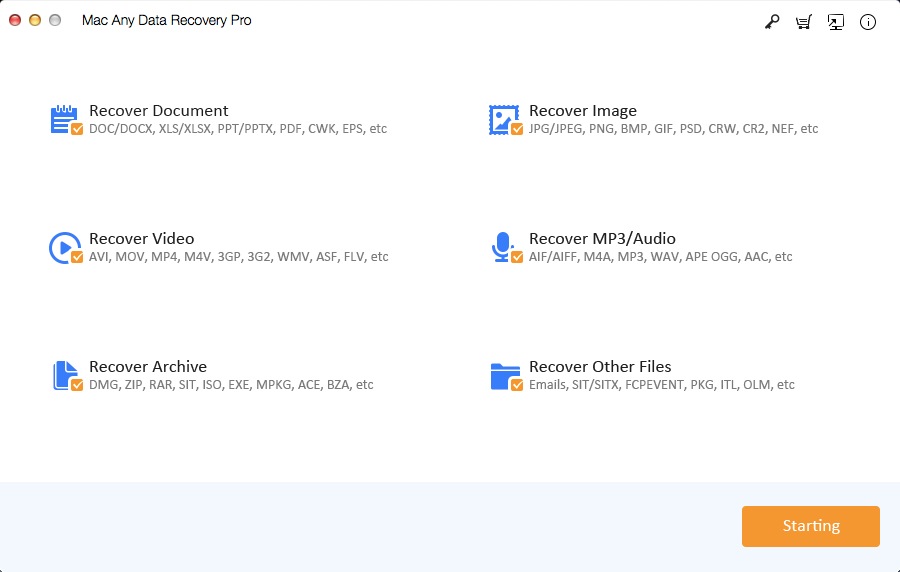
Étape 2 : Sélectionnez la carte SD et cliquez sur le bouton Numérisation.
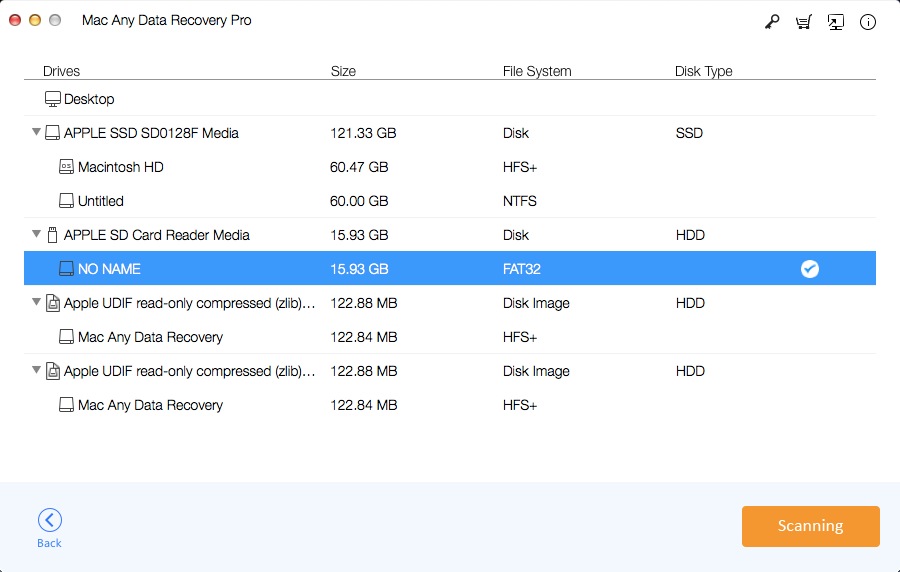
Étape 3 : Après la numérisation, vous verrez une liste de données et de fichiers récupérables dans la fenêtre. Prévisualisez les données et marquez les fichiers à récupérer. Après avoir sélectionné les fichiers appropriés, cliquez sur "Récupération" pour les enregistrer sur votre système Mac.
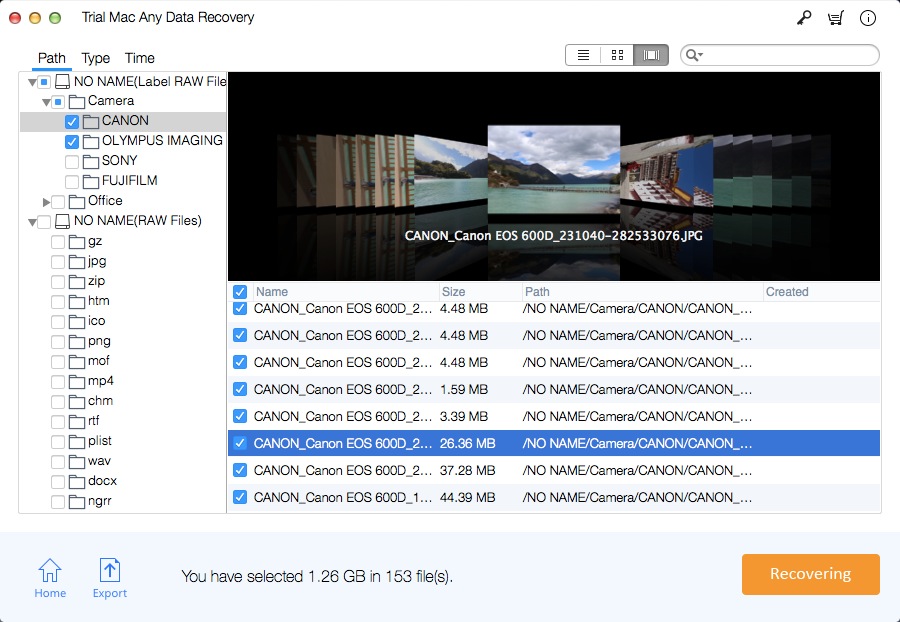
2 méthodes : comment réparer une carte SD corrompue sur Mac
Nous allons présenter deux façons de réparer une carte SD corrompue sur Mac. Lorsque vous constatez que la carte SD ne fonctionne pas correctement, veuillez la retirer et la réinsérer. La raison de l'échec peut être que vous ne l'avez pas inséré correctement auparavant. Si le connecteur a accumulé des débris ou de la poussière sur une période de temps, vous devrez peut-être nettoyer doucement le connecteur. Si tel est le problème, le Mac devrait le reconnaître lorsqu'il est réinséré. Si votre Mac ne peut toujours pas reconnaître la carte SD après avoir effectué cette étape, vous pouvez utiliser l'une des deux méthodes suivantes pour résoudre le problème.
Méthode 1 : Réparer la carte SD corrompue à l'aide de First Aid dans Utility
Suivez les étapes ci-dessous pour récupérer des fichiers depuis une carte SD corrompue Mac avec l'Utilitaire de disque sur Mac :
1. Ouvrez "Utilitaire de disque" et sélectionnez "Afficher" puis "Afficher tous les périphériques".
2. Sélectionnez la carte SD et cliquez sur le bouton "Premiers secours".
3. Cliquez sur "Exécuter" dans la boîte de dialogue "Premiers secours", puis suivez les instructions à l'écran.
4. Une fois le processus terminé, cliquez sur le bouton "Terminer".
Méthode 2 : Réparer la carte SD corrompue en la formatant
Lors du formatage de la carte SD, toutes les données de l'appareil seront détruites. Si vous effectuez un formatage rapide, vous pouvez toujours utiliser Mac SD Memory Card Data Recovery Pro pour récupérer les fichiers sur la carte SD. Voici les étapes pour formater une carte SD endommagée sur Mac :
1. Connectez la carte SD à l'ordinateur Mac, puis sélectionnez la carte SD.
2. Sélectionnez l'option "Supprimer", puis sélectionnez l'option de formatage souhaitée.
3. Cliquez sur "Supprimer", puis attendez que la barre de progression affiche l'état du processus.
4. Une fois le processus de formatage terminé, cliquez sur "Terminer".
5. Éjectez la carte SD, puis réinsérez-la. Votre système Mac devrait pouvoir l'afficher.

